
Spisu treści:
- Autor John Day [email protected].
- Public 2024-01-30 11:31.
- Ostatnio zmodyfikowany 2025-06-01 06:10.

Jest to przewodnik pokazujący łatwą, nową metodę łączenia się z interfejsem UART w BT Home Hub 5, typ A. Jest to konieczne, jeśli chcesz zainstalować na nim niesamowite oprogramowanie wbudowane „OpenWrt” na rynku wtórnym (wcześniej OpenWrt był znany jako LEDE).
BT Homehub 5 (Typ A) to bardzo wydajny router bezprzewodowy ze zintegrowanym modemem ADSL/VDSL. Ponieważ BT (jeden z największych brytyjskich dostawców usług internetowych) od dawna rozdaje go swoim subskrybentom za darmo, Homehub 5 (Typ A!!) można zazwyczaj znaleźć za mniej niż 10 GBP na eBayu. Po flashowaniu za pomocą wspaniałego oprogramowania wbudowanego OpenWrt na rynku wtórnym staje się niezwykle wydajnym, wysoce bezpiecznym routerem. (Nie bierz jednak typu B - używa innego sprzętu, który nie jest kompatybilny z OpenWrt)
Jednak miganie „Hh5a” nie jest proste. Będziesz musiał go otworzyć, podłączyć kilka padów i połączenie uziemienia na płytce drukowanej routera (PCB) do adaptera szeregowego USB do TTY, a także tymczasowo połączyć inny pad na płytce drukowanej z połączeniem uziemiającym, tak jak wciskasz włącznik.
Historycznie oznaczało to lutowanie przewodów na podkładkach PCB (drugie końce przewodów były podłączone do adaptera szeregowego do TTY podłączonego do portu USB komputera). Niestety, moje umiejętności lutowania po prostu nie są wystarczająco dobre, aby niezawodnie przylutować przewody do tych maleńkich padów PCB. Ponadto, gdy skończysz flashować OpenWRT, możesz nie chcieć, aby te przewody nadal były przylutowane do płytki drukowanej. Wolę wchodzić i wychodzić bez trwałych efektów, bez przewodów unoszących się w obudowie itp.
Jakiś czas temu pojawiła się metoda bezlutowania „folia aluminiowa i zapałka”, ale wymagało to nałożenia sporej ilości taśmy i kleju Blu-tack na dość delikatnych elementach płytki drukowanej. Martwiło to ludzi, że albo (i) taśma może oderwać komponenty po jej usunięciu, albo (ii) klej na taśmie może wpłynąć na kondensatory, uniemożliwiając im trzymanie ładunku. Musisz też powtórzyć to od zera dla każdego urządzenia Homehub, które flashujesz (chciałbym myśleć, że kiedy już opanujesz tę technikę, z łatwością zrobisz je dla przyjaciół i rodziny!)
Dlatego chciałem podzielić się dość prostą alternatywną metodą bez lutowania, która nie ma tych wad. Mam nadzieję, że pomoże/zainspiruje do dalszych innowacji!
Krok 1: Otwarcie etui

Nie zamierzam tu wymyślać koła na nowo! Aby otworzyć skrzynkę, zapoznaj się z instrukcjami tutaj lub jeśli wolisz film, zajrzyj tutaj.
Krok 2: Materiały
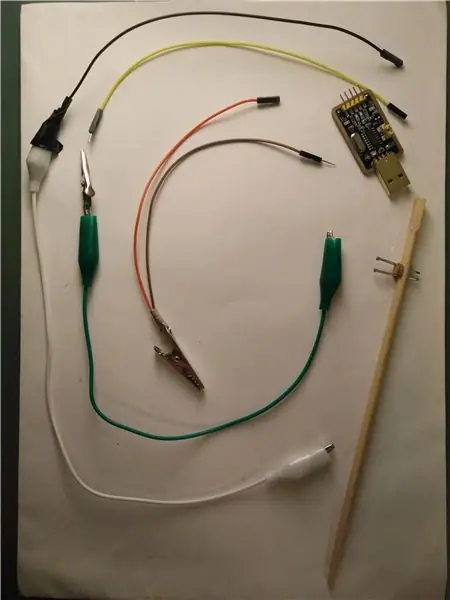
Aby porozmawiać z Homehubem, będziesz potrzebować:
- adapter szeregowy USB na TTL RS232; Używam CH340G. (Asortyment Prolific PL2303 zwykle jest okrzyknięty, ale w reakcji na podróbki producent „zatruł” sterowniki, aby wyłączyć podróbki. To sprawia, że uruchamianie ich jest prawdziwym problemem. CH340G był plug & play zarówno pod Linuksem, jak i Windows 10.)
- pałeczka. (Lub jakikolwiek inny kawałek stosunkowo sztywnego, wąskiego drewna lub innego materiału, w który można wbić gwoździe lub wkręty).
- dwa małe gwoździe. (Im szczuplejsze, tym lepiej, ponieważ będą musiały dotknąć dwóch padów PCB, które są dość blisko siebie, bez dotykania się gwoździami. Smukłe paznokcie również częściej przechodzą przez pałeczki bez ich rozłupywania. Długość gwoździ nie to naprawdę nie ma znaczenia, o ile są wystarczająco długie, aby przejść przez pałkę, dotknąć płytki drukowanej i pozostawić wystarczającą długość wystającą przez pałkę, aby móc podłączyć do nich krokodylkowy klips.)
- kawałek korka, kartonu lub złożonego papieru. (Możesz potrzebować tego jako klina, aby ustawić czubki gwoździ razem (lub rozdzielić), jeśli nie rozstawiły się idealnie po przebiciu pałeczką.)
- trzy zaciski krokodylkowe (lub trzy smycze z zaciskami krokodylowymi na co najmniej jednym końcu).
- cztery przewody. Użyłem rozporek Dupont męski-żeński. (Spowodują one podłączenie adaptera szeregowego USB do trzech zacisków krokodylkowych, a ostatni zwiera pin PCB R45 do masy.)
- trochę kleju.
- ewentualnie/prawdopodobnie taśma izolacyjna. (Przydatne do utrzymywania wszelkich improwizowanych połączeń - np. między kablami połączeniowymi a krokodylkami - od stykania się ze sobą, PCB, obudowy komputera itp.)
Otóż to!
Na zdjęciu widać, jak podłączyłem przewody krokodylkowe (które przyczepiają się do gwoździ w pałeczce) do męskich końców wyprowadzeń zworki Dupont (którego żeński koniec łączy się z przejściówką szeregową USB) - a następnie owinięta taśmą wokół połączenia. Zrobiłem to z jedną parą na zdjęciu (czarne i białe przewody) i zamierzam zrobić to samo z drugą (żółty i zielony przewód). Możesz też po prostu przylutować zaciski krokodylkowe bezpośrednio do wyprowadzeń zworki Dupont lub złącze żeńskie Dupont bezpośrednio do wyprowadzenia krokodyla, ale podoba mi się sposób, w jaki to zrobiłem - pozwala mi to na ponowne użycie wyprowadzeń później; również pomocna jest tutaj dodatkowa długość.
Możesz również zobaczyć moją wspólną konfigurację połączenia z masą: klips typu croc, który przylutowałem do końca dwóch zworek Duponta. Jak opisano w dalszej części, zacisk krokodylkowy łączy się z punktem uziemienia na płytce drukowanej, a jeden przewód łączy się z pinem Grnd na adapterze szeregowym USB, podczas gdy drugi (szpiczasty) służy do dotykania podkładki R45 na PCB przy pierwszym uruchomieniu urządzenia.
Krok 3: Pałeczka


To jest kluczowa część tego Instruktażu i naprawdę jest to dość oczywiste.
1. Zastanów się, gdzie pałeczka powinna być ustawiona nad deską i jak ją przymocujesz
- Pałeczka będzie zawieszonym „mostem” nad płytką PCB, spoczywającym po dwóch przeciwnych stronach obudowy, nad padami 77 i 78 płytki (są to odpowiednio styki „Transmit” i „Receive” płytki PCB interfejs szeregowy).
- Znajdź sposób na przytrzymanie pałeczek do krawędzi urządzenia. Tutaj możesz zobaczyć moje rozwiązanie (duży klips do szczypiec), ale inne mogą działać równie dobrze - być może wystarczą gumki, szpilki do ubrań i/lub spinacze do segregatorów. Musi to być jednak mocna i stabilna metoda - w ramach procesu flashowania będziesz próbował dotknąć innego kołka (R45) jedną ręką, a drugą włączyć zasilanie; a później włożysz dysk flash USB z tyłu. Ważne jest, aby podczas wykonywania tych czynności nie tracić kontaktu z nakładkami 77 i 78 - pałeczka nie może poruszać się względem Homehuba.
2. Zdejmij pałkę z urządzenia, połóż ją na stole warsztatowym, w imadle itp., a następnie wbij gwoździe przez pałkę
- Gwoździe są wbijane przez pałkę, tak że gdy pałeczka jest umieszczona nad Homehub, końcówki gwoździ dotykają podkładek 77 i 78 na płytce drukowanej - nawiązując kontakt z Homehub.
- Za pomocą linijki lub po prostu zgadując na oko, zastanów się, gdzie paznokcie muszą przejść przez pałeczkę i jak daleko od siebie, aby dotknąć padów 77 i 78 po drugiej stronie. Gwoździe będą oddalone od siebie tylko o kilka mm.
- Użyj metalowego pilnika lub osełki, aby końcówki paznokci były nieco mniej ostre - wystarczy tępy kontakt, nie należy ryzykować zdrapania podkładek spiczastymi końcówkami. Ponadto, ustawiając końcówki gwoździ z padami, tak naprawdę nie dotykaj padów - dotknij gołej płytki drukowanej obok nich. To również pozwoli uniknąć uszkodzenia padów, zanim będziesz gotowy do błysku.
- Możesz użyć klina (na tym zdjęciu trochę korka), aby przybliżyć lub odsunąć końcówki paznokci (w zależności od tego, czy umieścisz klin między nimi nad lub pod pałeczkami).
- Wepchnij gwoździe trochę za głęboko w pałeczki, a następnie przymocuj pałkę do urządzenia, jak opisano powyżej (ale powyżej gołej płytki PCB) - to powinno spowodować, że gwoździe zostaną wepchnięte z powrotem przez pałkę w prawo wysokość do styku PCB.
- W tym momencie, jeśli czubki gwoździ pokrywają się z podkładkami 77 i 78, możesz skleić gwoździe, klin i pałeczkę. Dzięki temu wszystko będzie ładne i stabilne. Umożliwi Ci również ponowne użycie pałeczek, gdy (miejmy nadzieję) flashujesz inne Homehuby dla przyjaciół i rodziny!
3. Podłącz przewody do paznokci za pomocą zacisków krokodylkowych
Miałem smycze z klipsami krokodylowymi na obu końcach; jeden koniec łączy się z gwoździem (po przeciwnej stronie drugiego gwoździa, aby uniknąć zwarcia gwoździ), a drugi koniec łączy się z męskim końcem przewodu połączeniowego DuPont. Żeński koniec przewodu połączeniowego łączy się z moim adapterem szeregowym USB CH340G. Pin Tx adaptera szeregowego musi być podłączony do gwoździa, który będzie dotykał pad 78; pin Rx adaptera szeregowego musi być podłączony do gwoździa, który będzie dotykał podkładki 77
I proszę bardzo! To najtrudniejsza część. W następnym kroku omówię pokrótce konfigurację połączeń naziemnych.
Wskazówka dla profesjonalistów: Jeśli twój adapter szeregowy to CH340G, będziesz wiedział, że masz dobre połączenie (po prawidłowym umieszczeniu gotowego zespołu pałeczek nad podkładkami 77 i 78), jeśli czerwona dioda LED na adapterze zapali się, gdy wszystko jest podłączone (łącznie z uziemieniem - patrz następny krok), a adapter jest podłączony i zasilany z portu USB.
Krok 4: Bądź uziemiony
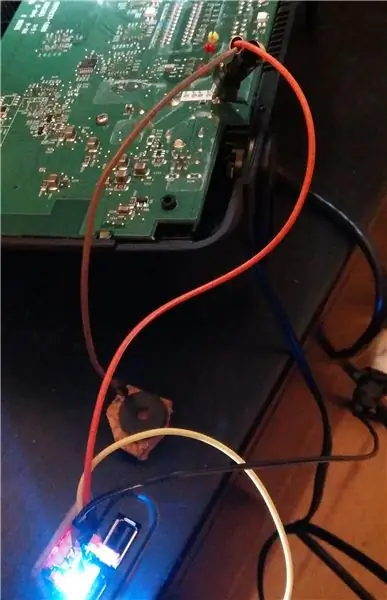

Musisz również ustanowić dwa połączenia uziemiające z płytką drukowaną: jedno przechodzi między adapterem szeregowym USB a uziemieniem płytki drukowanej i kończy połączenie adaptera z płytą. Drugi służy do zwarcia pinu R45 do masy na krótką chwilę podczas uruchamiania, co Homehub zinterpretuje jako sygnał do przełączenia się w tryb „CFG 04” - gotowy do rozmowy z komputerem przez adapter szeregowy USB.
Uważam, że najłatwiej jest mieć dwa przewody z tego samego zacisku krokodylkowego, który łączy się z pinem uziemiającym portu USB na samej płytce drukowanej (to jest połączenie z uziemieniem). Jeden przewód biegnie do adaptera szeregowego USB, a drugi służy do krótkiego dotknięcia styku R45 podczas włączania.
Jestem pewien, że mogą być inne rozwiązania (na płytce są inne punkty masowe, na przykład ten pokazany na tym zdjęciu - do jednego można by podłączyć przejściówkę szeregową USB, a do drugiego przewód zwierający R45). Ale to działało dla mnie ładnie.
Aby luźny koniec przewodu zwierającego R45 (brązowy przewód na zdjęciu) był bezpiecznie schowany, gdy nie jest używany (zamiast ryzykować zwarcie czegokolwiek innego na płycie lub dotykanie metalowej obudowy mojego komputera, co siedzi), włożyłem go do zapasowego kawałka korka, gdy nie jest używany.
(Mój smycz R45 to smycz Dupont damsko-żeński, z maleńką szpilką pogo wetkniętą w końcówkę, która będzie dotykać pad R45; ale smycz Dupont damsko-męska prawdopodobnie byłaby równie dobra. Potrzebujesz tylko czegoś ze spiczastą metalową końcówką, która może krótko dotknąć pad R45 podczas włączania Homehub).
Krok 5: gotowe! Czas zacząć migać
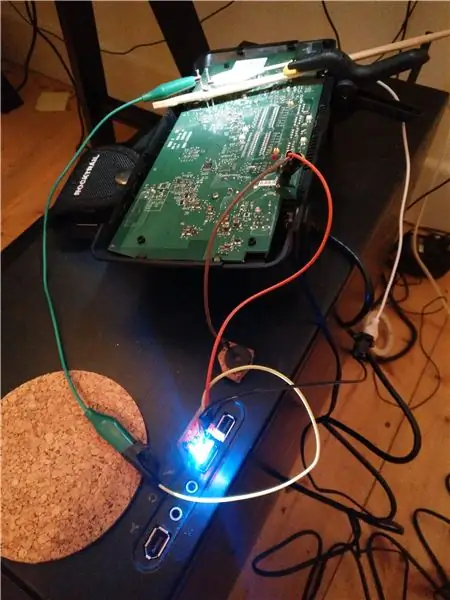
Gdy wszystko jest już podłączone (załączone ostatnie zdjęcie), podłączone do portu USB w komputerze i (jak wspomniano w kroku 3), na adapterze szeregowym USB zobaczysz czerwone światło wskazujące, że masz połączenie (zakładając, że adapter ma taką diodę LED), to jesteś gotowy do pracy.
Podłącz przewód zasilający Homehub z tyłu urządzenia, ale jeszcze go nie włączaj. Po wywołaniu terminala na komputerze (poradniki, do których połączyłem się poniżej, omówią tę część), będziesz trzymać przewód uziemiający R45 (mój brązowy przewód) w jednej ręce (dotykając podkładki R45 za pomocą to), a z drugiej strony zasilanie urządzenia (wolę włączać zasilanie wyłącznikiem przy gniazdku ściennym - jeśli zamiast tego użyjesz przycisku on/off za urządzeniem, przekonasz się, że powoduje to urządzenie kołysać się, gdy próbujesz dotknąć podkładki R45 - co nie jest pomocne!).
Mniej niż sekundę po włączeniu zasilania, odłącz przewód uziemiający od padu R45, przerywając połączenie. Podczas wykonywania tej czynności powinieneś zobaczyć bardzo krótkie niebieskie mignięcie diody LED, a następnie wszystkie diody LED powinny być wyłączone (z brak oznak, że urządzenie jest faktycznie włączone) - a terminal na ekranie powinien powiedzieć „CFG 04”. Jeśli tak, to sukces!
Jeśli zamiast tego zaraz po włączeniu zasilania zobaczysz, że diody LED migają na zielono itp. i/lub na ekranie pojawia się napis „CFG 06”, a następnie kilka linijek tekstu o uruchamianiu, oznacza to, że urządzenie nie wykryło uziemienia pad R45 podczas włączania urządzenia. Sprawdź połączenie uziemienia z padem R45 i spróbuj ponownie.
Wspaniały przewodnik Billa przeprowadzi cię przez polecenia, które musisz wysłać, gdy jesteś w trybie CFG 04; a jeśli używasz do tego komputera z systemem Windows, powinieneś również przeczytać ten przewodnik towarzyszący.
Wiki OpenWrt jest również świetnym źródłem informacji na temat tego, co robisz, a także zawiera kilka szybkich instrukcji dotyczących flashowania urządzenia. Wolę jednak przewodnik Billa po sntructions - jest więcej tła i narzędzie do rozwiązywania problemów.
Celem mojego Instructable było po prostu pokazać ci bezlutową metodę podłączenia adaptera szeregowego do płyty. Reszta to zwykle zwykła żegluga - powodzenia!
Zalecana:
Zrób to sam -- Jak zrobić pająka, którym można sterować za pomocą smartfona za pomocą Arduino Uno: 6 kroków

Zrób to sam || Jak zrobić robota-pająka, którym można sterować za pomocą smartfona za pomocą Arduino Uno: Podczas tworzenia robota-pająka można nauczyć się wielu rzeczy o robotyce. Podobnie jak tworzenie robotów jest zarówno zabawne, jak i trudne. W tym filmie pokażemy, jak zrobić robota Spider, którym możemy sterować za pomocą naszego smartfona (Androi
Sterowanie oświetleniem domu za pomocą Asystenta Google za pomocą Arduino: 7 kroków

Sterowanie oświetleniem domu za pomocą Asystenta Google za pomocą Arduino: (Aktualizacja z 22 sierpnia 2020 r.: Ta instrukcja ma 2 lata i opiera się na niektórych aplikacjach innych firm. Wszelkie zmiany po ich stronie mogą uniemożliwić działanie tego projektu. Może lub nie pracować teraz, ale możesz śledzić to jako odniesienie i modyfikować zgodnie z
Steruj urządzeniami domowymi za pomocą Alexy za pomocą ESP8266 lub ESP32: 8 kroków

Kontroluj urządzenia domowe przez Alexę za pomocą ESP8266 lub ESP32: Hej, co słychać, chłopaki! Akarsh tutaj z CETech. Ten mój projekt pomoże ci stać się łatwym i poczujesz się jak król po kontrolowaniu urządzeń w swoim domu, po prostu wydając polecenie Alexa.Najważniejsze za tym p
Router BT HomeHub 5A UART Access Hack: 12 kroków

Router BT HomeHub 5A UART Access Hack: BT HomeHub 5a jest całkiem przyzwoitym routerem, po jego otwarciu, połącz się z interfejsem UART i zaktualizuj oprogramowanie układowe za pomocą czegoś takiego jak OpenWRT / LEDE. Ale dostanie się do cholery nie jest trywialne i Postanowiłem ułatwić dostęp do
Flashowanie Meraki / Accton / Fonero za pomocą OpenWRT przy użyciu Linuksa: 3 kroki

Flashowanie Meraki / Accton / Fonero za pomocą OpenWRT przy użyciu Linuksa: Ta instrukcja pokaże Ci, jak flashować sprzęt Meraki / Accton / Fonero za pomocą OpenWRT Linux przy użyciu komputera z systemem Linux. Strona autora: http://ruckman.net
